Cara menambah kesan bawah air ke fail audio menggunakan keberanian
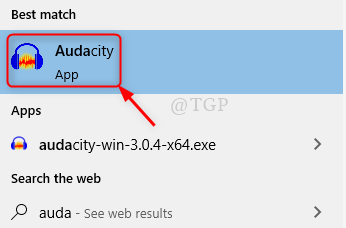
- 2452
- 762
- Dale Harris II
Menambah kesan khas ke fail audio sangat menarik dan sangat membantu bagi mana -mana pemaju permainan atau artis VFX yang ingin menggunakannya dalam projek mereka. Ini boleh dilakukan dengan menggunakan perisian yang dipanggil Audacity yang merupakan sumber terbuka yang tersedia di Internet. Perisian ini membolehkan anda menambah apa -apa jenis kesan khas ke fail audio yang disokong. Sekiranya anda tertanya -tanya betapa sukarnya melakukannya, maka jangan risau, ia sangat mudah digunakan. Di sini dalam artikel ini, kami akan membimbing anda melalui beberapa langkah untuk menambah kesan bawah air ke fail audio.
Cara menambah kesan bawah air ke fail audio menggunakan Audacity pada Windows 11
Langkah 1: Buka Keberanian Perisian pada sistem anda dengan menekan Menang logo Kunci & menaip Keberanian.
Kemudian, tekan Masukkan Kunci pada papan kekunci anda.
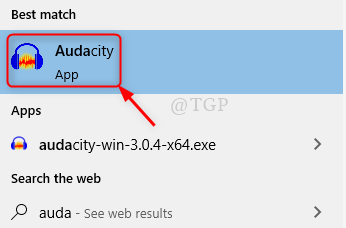
Catatan:- Jika Keberanian tidak dipasang pada sistem anda, maka anda dengan mudah memuat turun perisian ini dari pautan di bawah yang diberikan.
Klik di sini untuk memuat turun & memasang Audacity.
Langkah 2: Setelah Audacity dibuka, tekan Ctrl + o Bersama -sama di papan kekunci anda untuk membuka fail audio.
Atau anda juga boleh membuka fail audio dari Fail > Buka dari bar menu seperti yang ditunjukkan di bawah.
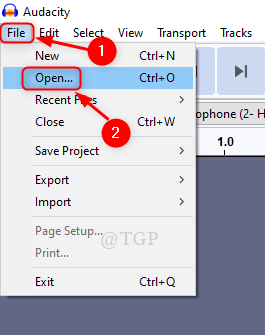
Langkah 3: Pilih fail audio yang ingin anda tambahkan kesan bawah air.
Nota:- WMA Fail tidak disokong oleh keberanian. Sila tukar fail anda ke WAV, mp3 dll. sebelum menggunakan.
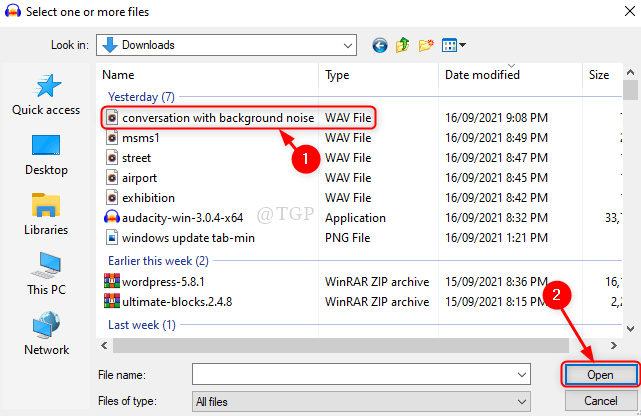
Langkah 4: Dalam langkah ini, pilih fail audio dan klik Kesan Di bar menu.
Kemudian, klik pada Penapis lulus rendah dari senarai kesan seperti yang ditunjukkan di bawah.
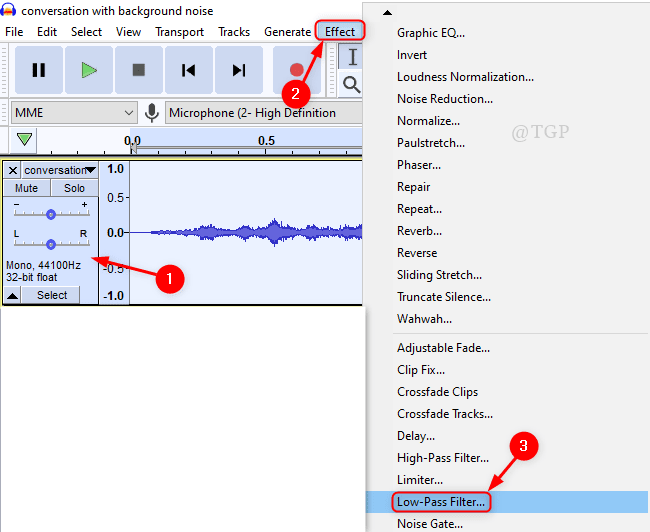
Langkah 5: Sebaik sahaja tetingkap penapis lulus rendah muncul, maka
- Klik pada Roll-off (db per oktaf) dan menetapkannya ke 48 dB dari senarai dropdown.
- Klik pada Pratonton untuk melihat sama ada kita mendapat kesan bawah air yang dikehendaki. Jika tidak, ubah nilai dan periksa lagi.
- Akhirnya, klik okey.
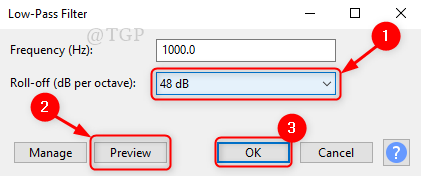
Langkah 6: Anda dapat melihat bahawa fail audio diubahsuai dan kesan bawah air telah ditambah.
Semoga artikel ini membantu.
Terima kasih untuk membaca!
- « [Betulkan] Microsoft PowerPoint telah menghentikan masalah kerja
- Cara Mengurangkan/Membatalkan Bunyi Latar Belakang Menggunakan Keberanian »

